¿Cómo usar QuickEdit para copiar texto en Windows con el símbolo de sistema?

QuickEdit es una opción que permite seleccionar textos desde el símbolo del sistema de Windows. De este modo, podrás copiar texto y pegarlo en otro espacio de la consola de comandos. Es posible que desees saber cómo usar QuickEdit para copiar texto en Windows con el símbolo de sistema. Por lo tanto, aquí te mostramos todos los pasos para lograrlo.
¿Qué debes hacer para activar el uso en segundo plano de QuickEdit?
Por lo general, cuando un usuario abre la consola de comandos 'cmd' notará que no puede seleccionar los comandos que se escriben. Por esto, no es posible copiar el texto para pegarlo en otro lugar. Sin embargo, puedes activar el uso en segundo plano de una opción llamada QuickEdit. Así, se facilitan muchas tareas desde la consola de comandos.
Para activar QuickEdit para su uso en segundo plano, debes abrir el símbolo del sistema. En tal sentido, dirígete a la barra de búsqueda de Windows y escribe cmd. Luego, se mostrará la aplicación 'Símbolo del sistema'. Haz clic en la opción 'Ejecutar como administrador' y de inmediato verás una ventana para ingresar comandos.
A continuación, presiona el botón secundario del mouse en la barra de título de la ventana del símbolo del sistema y selecciona 'Propiedades'. Después, busca la sección 'Opciones de edición' y marca la casilla que corresponde al 'Modo de edición rápida'. Por último, presiona el botón 'Aceptar' con el fin de ejecutar los cambios desde la aplicación.
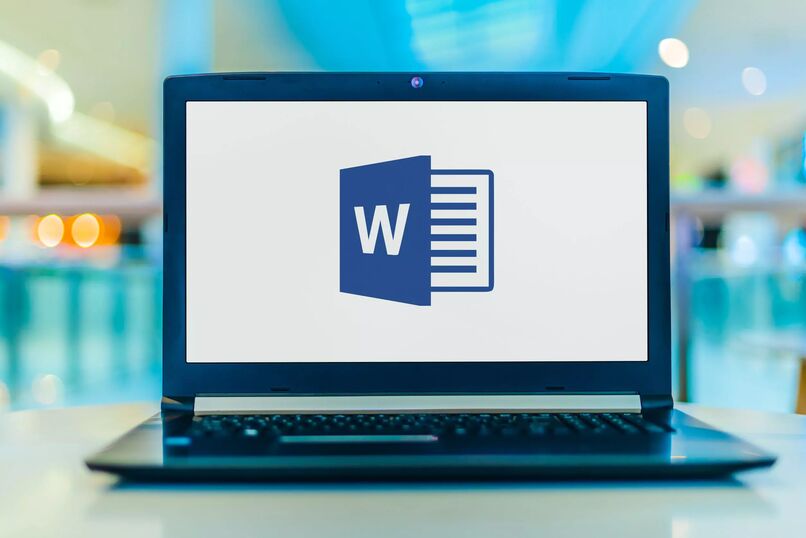
¿De qué forma puedes empezar a utilizar QuickEdit en tu PC?
El modo QuickEdit resulta oportuno para diferentes aplicar distintas acciones en el símbolo del sistema. Puedes empezar a utilizar QuickEdit en tu PC para copiar y pegar textos en la consola de comandos. Además, QuickEdit puede ser muy útil como bloc de notas para obtener comandos en otra aplicación y usarlos en diversos fines.
Úsalo para copiar y pegar
Cuando queremos copiar y pegar texto en Windows utilizamos atajos como Ctrl + C y Ctrl +V. Sin embargo, el símbolo del sistema no permite aplicar este proceso en versiones anteriores a Windows 10. En tal circunstancia, QuickEdit será de gran utilidad para copiar y pegar texto.
Si deseas copiar texto con QuickEdit en el símbolo del sistema, haz clic derecho sobre cualquier espacio de la ventana y presiona 'Marcar'. Luego, selecciona el texto que quieres copiar y presiona la tecla 'Enter'. Por consiguiente, podráspegar el contenido en otro lugar de la consola o en otra aplicación.
Como block de notas
El modo QuickEdit funciona de manera eficaz para pegar texto en otras aplicaciones como el block de notas. Después de copiar el contenido que usarás en otro lugar, abre el bloc de notas desde la barra de búsqueda de Windows y presiona las teclas 'Ctrl + V'. De esta manera, lograrás copiar el texto del símbolo del sistema en otra aplicación.

Es conveniente destacar que existe una App denominada QuickEdit que puedes usar como block de notas. Si usas un dispositivo Android, puedesdescargar QuickEdit en Google Play Store. Después de instalar esta App, podrás usarla como editor de código, así como buscar texto y reemplazarlo. Además, QuickEdit te permitirá agregar colores y modificar el tema.
¿Cuál es el procedimiento para acceder a QuickEdit desde cualquier ventana?
Es posible acceder a QuickEdit desde cualquier ventana de tu computadora. Para lograr esto, deberás descargar e instalar el emulador BlueStacks. Luego, abre Google Play Store y busca la App QuickEdit. Después, haz doble clic en la herramienta para descargarla e instalarla en tu equipo mediante el botón 'Instalar'.
Abre la aplicación y accede a la configuración del sistema de Windows a fin de activar las opciones que consideres convenientes según tus necesidades. Luego, abre cualquier archivo de texto para que aparezca la interfaz de QuickEdit. Allí, podrás modificar el contenido, copiar y pegar texto, así como editar la codificación y aplicar otros cambios.
Si utilizas el sistema operativo Windows 10, puedes ver el historial de portapapeles desde tu PC. De esta forma, podrás usar el texto que copias en diferentes ventanas. Para realizar este procedimiento, haz clic en 'Configuración' y selecciona 'Sistema'. Busca la opción 'Portapapeles' y mueve el interruptor para activar el 'Historial de portapapeles'.







